Паметни кућни уређаји су одлични када раде аутоматски без вашег уноса. Осећам се као будућност коју смо видели у филмовима. Међутим, није тако лако постићи да се ово заиста догоди. Ту могу помоћи рутине Гоогле помоћника код куће и одсутни.
Апликација Гоогле Хоме вам омогућава да креирате различите „рутине“ за обављање више радњи помоћу једне команде Гоогле помоћника. Ово може бити од велике помоћи за искључивање свега пре спавања, останак на задатку током радног дана и још много тога.
Међутим, рутине код куће и у гостима раде другачије. Покреће их ваше присуство у вашем дому. Можете да подесите радње које се извршавају када ви (или неко други) одете и вратите се. Ово је супер корисно ако имате неколико паметних кућних уређаја у свом дому.
Да бисте започели, отворите апликацију „Гоогле Хоме“ на свом иПхоне, иПад, или Андроид уређај. Ако још нисте подесили рутину, додирните „Подеси рутине код куће и одсутни“.

Видећете уводну страницу која мало објашњава шта можете да радите са рутинама. Додирните „Подеси“ да бисте започели.
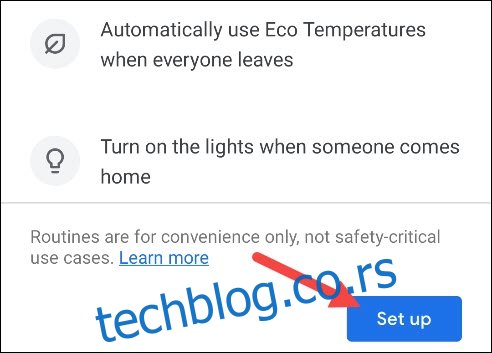
Прва ствар коју ће вас питати је да ли имате Нест налог. Ако то учините, Гоогле вам препоручује да га мигрирате на Гоогле налог. Додирните „Да“ ако то још нисте урадили или „Не“ ако немате налог.
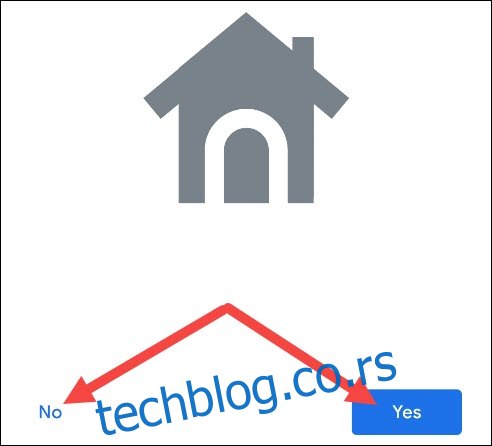
Ако имате Нест налог, бићете вођени кроз процес миграције налога на Гоогле. Ако немате Нест налог, ићи ћете право на Нест услове коришћења услуге.
Сада када је то ван пута, можемо почети да постављамо рутине. Свака рутина Код куће и ван куће има картицу са свим вашим повезаним уређајима испод. Изаберите уређај који желите да контролишете када неко дође кући или је одсутан.
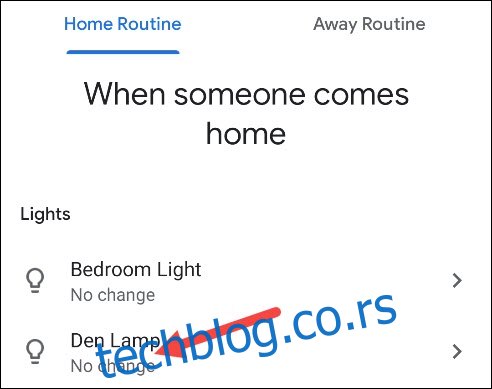
Биће доступне различите радње у зависности од врсте уређаја. На пример, светло или прекидач се могу укључити или искључити. Држите уређаје на „Без промена“ ако не желите да их укључите у рутину.
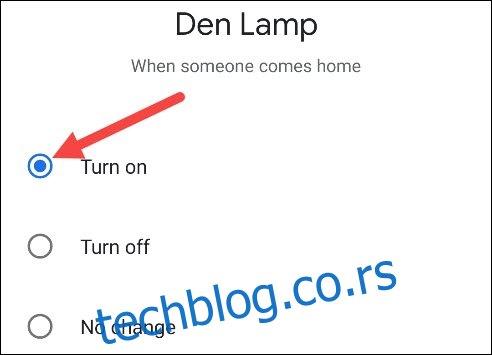
Када завршите са прилагођавањем радњи уређаја и за Код куће и за Одсутни, додирните „Даље“.
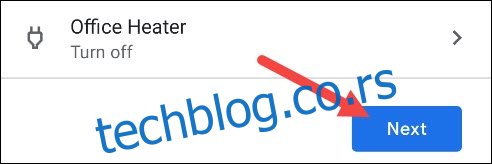
Затим ћете морати да омогућите телефон да делује као сензор присуства. Гоогле користи локацију уређаја и сензоре да би знао да ли је неко у вашем домаћинству код куће или одсутан. Додирните „Даље“ да бисте наставили.
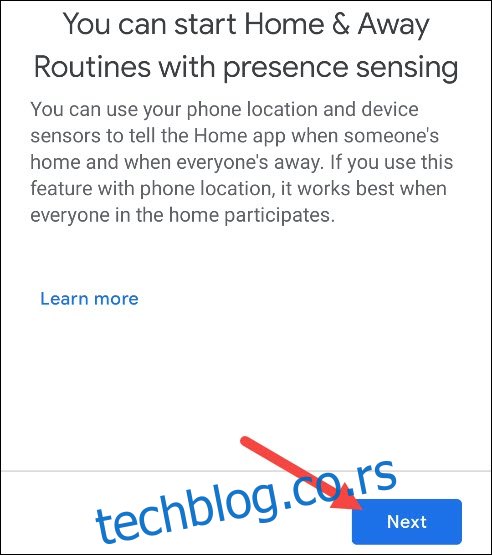
Прво, од вас се тражи да апликацији Гоогле Хоме дате дозволу за приступ локацији вашег уређаја. Ако вам то одговара, додирните „Слажем се“.
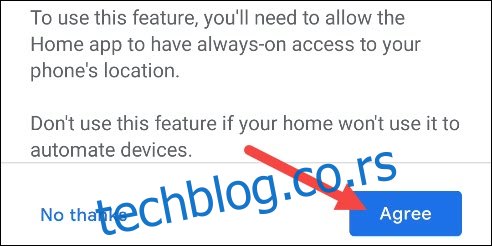
Упозорење ће од вас такође тражити да дате дозволу за локацију апликације. Ово може изгледати другачије од слике испод, у зависности од уређаја који користите.
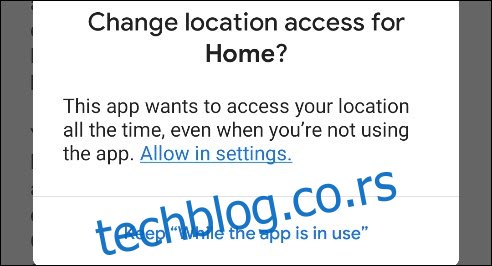
Такође можете дозволити другим уређајима да открију ваше присуство, укључујући Нест термостате, заштиту, детектовање и чување. Међутим, ако немате ниједан од ових уређаја, само додирните „Даље“.

Ако имате неке додатне уређаје за откривање присуства, видећете њихову листу. Укључите прекидач поред било које коју желите да користите, а затим додирните „Даље“.
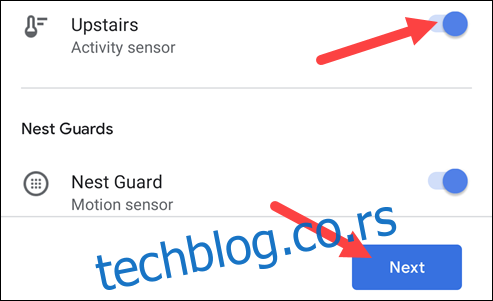
На крају, унесите своју адресу, а затим додирните „Даље“.
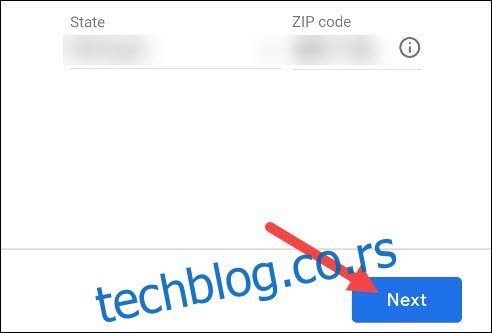
Игла ће означити локацију вашег дома на мапи. Превуците и отпустите чиоду тачно на свој дом, а затим додирните „Потврди“.
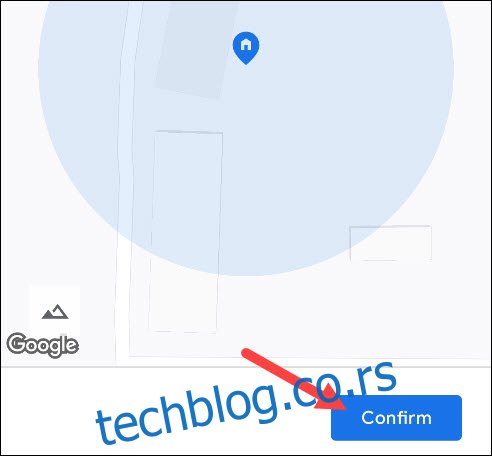
То је то! Само додирните „Заврши“ да бисте довршили процес подешавања.
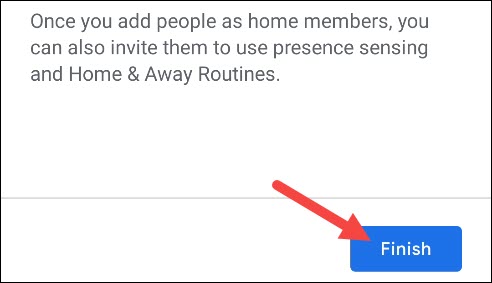
Други чланови вашег домаћинства ће морати да дају дозволу апликацији Гоогле Хоме за приступ локацији свог телефона ако желе да буду укључени у откривање присуства.
Рутине код куће и одсутни могу бити од помоћи ако имате много паметних кућних гаџета — посебно Нест уређаја. Такође је заиста лепо дочекати вас сва светла која се пале кад год стигнете кући.

